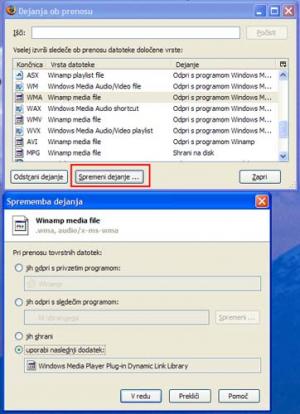
Primer: če dvojno kliknemo na datoteko MP3, se ta začne predvajati v predvajalniku Windows Media Player. To pomeni, da je tip datotek MP3 povezan s tem predvajalnikom. Če nato namestimo na primer Winamp, bo ta (če mu seveda tega seveda med namestitvijo ne preprečimo) te datoteke vezal nase in od namestitve naprej se bodo datoteke MP3 predvajale v Winampu, in ne v Windows Media Playerju.
Povezovanje tipov datotek in programov pa ne poteka le v Raziskovalcu, torej v samem okolju Windows, pač pa tudi v brskalnikih, tudi ti morajo vedeti, kaj naj naredijo s posameznimi tipi datotek, ko naletijo nanje. V brskalnikih, kot je Firefox, pa lahko nastopijo težave. Za Firefox je napisana vrsta različnih dodatkov za različna opravila. Ti dodatki so vsekakor dobrodošli, a lahko se zgodi, da tudi kaj spremenijo na način, ki nam ne ustreza. In ena takih stvari je vsekakor povezava med posameznimi tipi datotek in načinom njihovega odprtja. K sreči obstaja v Firefoxu možnost preprostega spreminjanja dogajanja ob prenosu določenih tipov datotek in s tem popravljanja neželenih sprememb.
Vzemimo primer, ko bi radi datoteke tipa WMA odpirali z Windows Media Playerjem, ne pa z Winampom, ki si je »prilastil« ta tip datotek. To naredimo tako, da izberemo Orodja/Možnosti in v razdelku Vsebina izberemo Urejaj. Odpre se novo okno s seznamom tipov datotek in dejanji, ki naj se nad temi datotekami izvedejo. V našem primeru bomo poiskali tip datoteke WMA in nato pritisnili gumb Spremeni dejanje. Odprlo se bo novo okno, v katerem imamo štiri možnosti:
- jih odpri s privzetim programom – ob izbiri se bo ta tip datoteke odprl z zunanjim programom, »zadolženim« za ta tip datotek;
- jih odpri s sledečim programom – datoteka se bo odprla z zunanjim programom, ki ga sami določimo;
- jih shrani – ob kliku na povezavo do datoteke tega tipa se datoteka ne bo odprla, ampak se bo pojavilo pogovorno okno za shranjevanje;
- uporabi naslednji dodatek – za odpiranje oziroma predvajanje tega tipa datotek bo uporabljen dodatek.
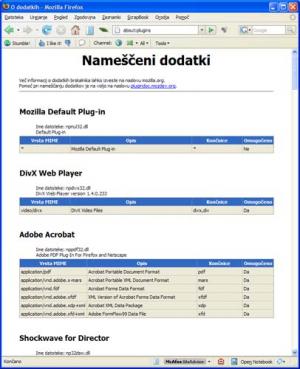
V našem primeru lahko izberemo celo katero koli možnosti. Prva, torej odpiranje s privzetim programom, je malce neumna, kajti ravno to, da se tip datotek WMA podpira s privzetim programom, bi radi spremenili. Druga možnost je že primernejša. Ko kliknemo nanjo, se odpre pogovorno okno, kjer moramo poiskati izvršno datoteko programa, s katerim bi radi odpirali te datoteke. V našem primeru je to Windows Media Player, katerega izvršno datoteka se imenuje wmplayer.exe, je pa v mapi C:\Program Files\Windows Media Player. Če datotek nočemo predvajati, lahko izberemo tretjo možnost. Uporabna pa je tudi četrta možnost, pri kateri se bo datoteka odprla s pomočjo dodatka. Ker gre za medijsko datoteko, to ne bo težava in Firefox kar sam ponudi rešitev − Windows Media Player Plug-in Dynamic Link Library. Če jo izberemo, se bodo te glasbene datoteke predvajale kar prek vtičnika v Firefoxu. Izberemo torej drugo ali četrto možnost. Na podoben način je mogoče tudi za druge tipe datotek določiti programe ali vtičnike, ki naj jih odpirajo.
Kako pa sploh vemo, kaj se dogaja ob kliku na določen tip datoteke? Kaj se dogaja, lahko vidimo prek omenjenega okna, lahko pa v naslovno vrstico Firefoxa vpišemo about:plugins in dobimo seznam vseh vtičnikov, nameščenih v Firefoxovo okolje.
Objavljeno: Moj mikro, Marec 2008 | Zoran Banovič |
